Excelで実績対目標チャートを迅速に作成
Kutools for Excel
300以上の機能でExcelを強化
強力な機能
多くのプレゼンテーションで、グラフ内の実際の値と目標値を比較する必要があるかもしれません。ここで、Kutools for Excelの「実績対目標チャート」機能をご紹介します。これにより、数回のクリックだけでExcelで実績対目標チャートを迅速に作成できます。
Excelで実績対目標チャートを作成
Kutools for Excelの「実績対目標チャート」機能を使用すると、数回のクリックだけでExcelで実績対目標チャートを迅速に作成できます。以下の手順で操作してください:
1. 実績対目標チャートを作成するためのデータソースを準備します。

2. 「 Kutools > Charts > 進捗 > 実績対目標チャート 」を選択してこの機能を有効化します。
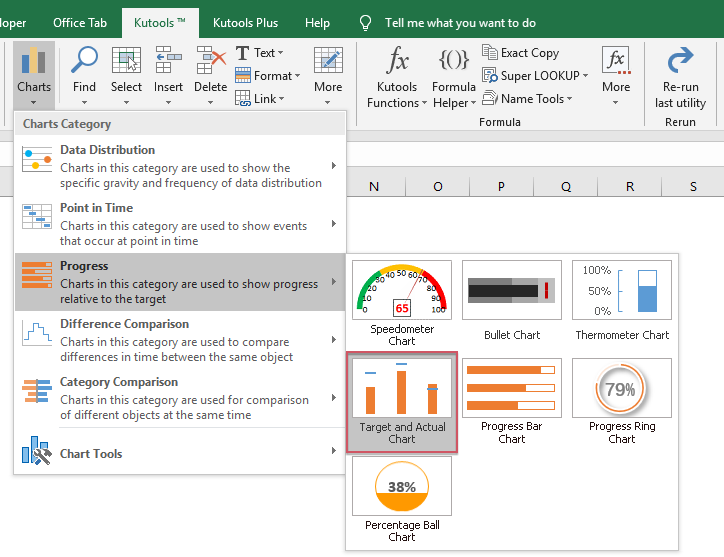
3. 「 実績対目標チャート 」ダイアログで、次の設定を行ってください:
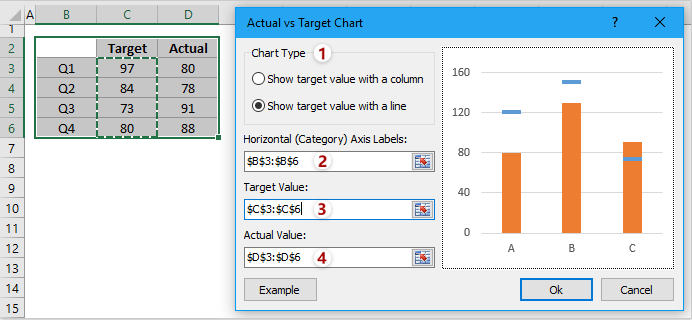
(1) 「 グラフの種類 」セクションで、必要なグラフタイプを選択します;
(2) 「 水平(カテゴリ)軸ラベル 」ボックスで、水平軸の値の列を指定します;
(3) 「 目標値 」ボックスで、目標値の列を指定します;
(4) 「 実際の値 」ボックスで、実際の値の列を指定します。
4. OKボタンをクリックします。そして、実績対目標チャートがすぐに作成されます。
チャートタイプを「 目標値を棒グラフで表示」に指定した場合、実績対目標チャートは次のように表示されます:
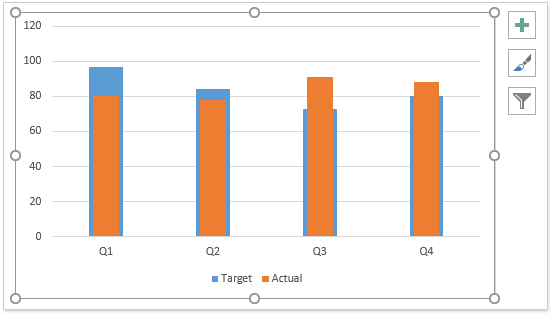
チャートタイプを「 目標値を折れ線グラフで表示」に指定した場合、実績対目標チャートは次のようになります:
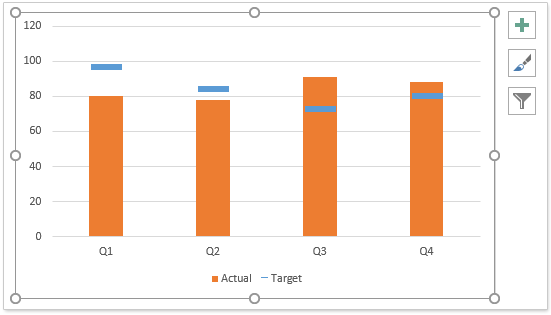
注釈:
実績対目標チャートダイアログを開いた後、「例」ボタンをクリックして例シートを開くことができます。ただし、この操作を行うと現在のダイアログが閉じられます。
デモ:Excelで実績対目標チャートを作成
おすすめの生産性ツール
Office Tab: Microsoft Officeで便利なタブを使用できます。Chrome、Firefox、そして新しいEdgeブラウザのように、複数のドキュメントをタブで簡単に切り替えられます — もう散らかったウィンドウに悩まされることはありません。さらに詳しく...
Kutools for Outlook: Kutools for Outlookは、Microsoft Outlook 2010–2024(およびそれ以降のバージョン)とMicrosoft 365に対応し、100以上の強力な機能を提供します。これにより、メール管理を簡素化し、生産性を向上させます。さらに詳しく...
Kutools for Excel
Kutools for Excelは、Excel 2010 – 2024およびMicrosoft 365での作業を効率化するための300以上の高度な機能を提供します。上記の機能は、含まれている多数の時間節約ツールの1つに過ぎません。

